ノーコード革命!Lovable生成AI徹底攻略ガイド:初心者からプロまで使える使い方
Lovable生成AIは、コーディング不要でウェブサイトやアプリを迅速に開発できる革新的なツールです。
この記事では、Lovableの基本的な使い方から、開発効率を最大化する応用テクニック、さらには収益化戦略まで、初心者からプロの開発者まで役立つ情報を網羅的に解説します。
Lovableを使いこなして、あなたのアイデアを形にしましょう。
Lovable生成AI入門:基本操作と初期設定
このセクションでは、Lovable生成AIを使い始めるための最初のステップを解説します。
アカウント作成からプラン選択、プロジェクトの立ち上げ、そしてAIに指示を出すためのプロンプト入力の基本まで、スムーズに開発をスタートするための情報を丁寧に解説します。
初心者の方でも迷うことなく、Lovableの世界へ飛び込めるように、基本操作をマスターしましょう。
アカウント作成とプラン選択:最初のステップ

Lovable生成AIを始めるには、まずアカウントを作成し、利用プランを選択する必要があります。
このステップでは、公式サイトへのアクセス方法、無料トライアル版の活用方法、そして有料プランの選び方と料金比較について詳しく解説します。
最適なプランを選んで、スムーズな開発スタートを切りましょう。
公式サイトへのアクセスとサインアップ
Lovable生成AIを始めるには、まず公式サイトにアクセスし、アカウントを作成する必要があります。
公式サイトはhttps://lovable.dev/です。
このURLをWebブラウザのアドレスバーに入力してアクセスしてください。
公式サイトにアクセスしたら、画面右上にある「Sign up」または「Get started」ボタンをクリックします。
すると、サインアップのページが表示されます。
サインアップの方法は、通常、メールアドレスを使用する方法と、GitHubアカウントを使用する方法の2種類があります。
メールアドレスを使用する場合は、以下の情報を入力する必要があります。
- メールアドレス:有効なメールアドレスを入力してください。
- パスワード:8文字以上で、大文字、小文字、数字、記号を組み合わせた安全なパスワードを設定してください。
- 氏名:あなたの氏名を入力してください。
GitHubアカウントを使用する場合は、「Sign up with GitHub」ボタンをクリックしてください。
GitHubの認証ページにリダイレクトされるので、GitHubアカウントでログインし、Lovableへのアクセスを許可してください。
サインアップが完了すると、入力したメールアドレスに確認メールが送信される場合があります。
メールに記載されたリンクをクリックして、アカウントを有効化してください。
これでLovable生成AIのアカウント作成は完了です。
アカウントが有効化されると、Lovableのダッシュボードにアクセスできるようになります。
ダッシュボードでは、新しいプロジェクトの作成、テンプレートの選択、プランの管理など、様々な操作を行うことができます。
次のステップでは、無料トライアル版の活用方法について詳しく解説します。
無料トライアル版の活用方法
Lovable生成AIには、有料プランの契約前に機能を試せる無料トライアル版が用意されています。
この無料トライアル版を最大限に活用することで、Lovableがあなたの開発ニーズに合っているかどうかを判断することができます。
無料トライアル版を利用する際のポイントは以下の通りです。
- トライアル期間の確認:無料トライアル期間は通常7日間ですが、キャンペーンなどによって異なる場合があります。
公式サイトで最新の情報を確認しましょう。 - 機能制限の把握:無料トライアル版では、一部の機能が制限されている場合があります。
例えば、生成できるコードの量や、利用できるテンプレートの種類が制限されていることがあります。
事前に制限内容を確認し、トライアル期間中に試したい機能を優先的に試すようにしましょう。 - プロジェクトの計画:無料トライアル期間を有効に活用するために、トライアル期間中に試すプロジェクトを事前に計画しておきましょう。
簡単なウェブサイトやアプリのプロトタイプを作成するなど、具体的な目標を設定することで、トライアル期間を最大限に活用できます。 - ドキュメントの確認:Lovable生成AIの公式サイトには、チュートリアルやドキュメントが豊富に用意されています。
これらを参考に、基本的な使い方をマスターしましょう。特に、プロンプトの書き方や、外部ツールとの連携方法について重点的に学ぶと、より効果的にトライアル版を活用できます。 - サポートの利用:無料トライアル期間中でも、Lovableのサポートチームに質問や相談をすることができます。
疑問点や不明な点があれば、積極的にサポートを利用しましょう。
無料トライアル版を利用する際には、以下の点に注意してください。
- トライアル期間の終了:無料トライアル期間が終了すると、自動的に有料プランに移行する場合があります。
有料プランへの移行を希望しない場合は、トライアル期間中に解約手続きを行う必要があります。 - 生成コードの扱い:無料トライアル版で生成したコードの商用利用については、利用規約を確認する必要があります。
商用利用が制限されている場合や、特定のライセンスが必要な場合があります。
無料トライアル版を有効に活用することで、Lovable生成AIの可能性を実感し、有料プランへの移行を検討する際の判断材料とすることができます。
次の小見出しでは、有料プランの選び方と料金比較について詳しく解説します。
有料プランの選び方と料金比較
Lovable生成AIには、無料トライアル版の他に、複数の有料プランが用意されています。
有料プランを選択することで、無料トライアル版の機能制限が解除され、より多くのコード生成や高度な機能を利用できるようになります。
有料プランを選ぶ際には、以下の点を考慮すると良いでしょう。
- プロジェクトの規模:作成するウェブサイトやアプリの規模によって、必要なコード生成量やストレージ容量が異なります。
小規模なプロジェクトであれば、エントリーレベルのプランで十分かもしれませんが、大規模なプロジェクトや複数のプロジェクトを同時に開発する場合は、より上位のプランを検討する必要があります。 - 必要な機能:有料プランによって、利用できる機能が異なります。
例えば、チームでの共同開発機能や、優先的なサポートなどが上位プランでのみ提供される場合があります。
必要な機能を洗い出し、それらが利用できるプランを選択しましょう。 - 予算:有料プランの料金は、プランごとに異なります。
予算を考慮し、無理なく継続できるプランを選択しましょう。
長期契約割引や、期間限定のキャンペーンなどを利用すると、よりお得に利用できる場合があります。
以下は、Lovable生成AIの有料プランの例と、料金比較です。
(この情報は2025年5月時点の例であり、実際のプラン内容や料金は公式サイトでご確認ください。)
- ライトプラン:月額19ドル。
小規模プロジェクト向け。
月間100万行のコード生成が可能。
基本的な機能が利用可能。 - プロプラン:月額49ドル。
中規模プロジェクト向け。
月間500万行のコード生成が可能。
チームでの共同開発機能が利用可能。 - エンタープライズプラン:月額99ドル。
大規模プロジェクト向け。
月間無制限のコード生成が可能。
優先的なサポートが利用可能。
これらのプラン以外にも、より高度な機能やカスタマイズオプションを提供するカスタムプランが用意されている場合があります。
詳細については、Lovable生成AIの公式サイトで確認してください。
有料プランを選択する際には、無料トライアル版で実際にLovable生成AIを試してみて、自分に合ったプランを見つけることをお勧めします。
次の見出しでは、プロジェクトの作成とテンプレートの利用について詳しく解説します。
プロジェクトの作成とテンプレートの利用

アカウント作成とプラン選択が完了したら、いよいよプロジェクトを作成し、Lovable生成AIを使った開発を始めましょう。
このセクションでは、新規プロジェクトの立ち上げ手順、テンプレートの種類と選び方のコツ、そしてカスタマイズ可能なテンプレートの紹介を行います。
テンプレートを効果的に活用することで、開発時間を大幅に短縮し、より高度な機能の実装に集中することができます。
新規プロジェクトの立ち上げ手順
Lovable生成AIで新しいプロジェクトを立ち上げるには、ダッシュボードから「New Project」ボタンをクリックします。
すると、プロジェクトの種類を選択する画面が表示されます。
ここでは、ウェブアプリ、モバイルアプリ、ウェブサイトのいずれかを選択することができます。
- ウェブアプリ:シングルページアプリケーション(SPA)や、インタラクティブなウェブアプリケーションを開発する場合に選択します。
例えば、ToDoリストアプリや、ダッシュボード、Eコマースサイトなどを開発する場合に適しています。 - モバイルアプリ:モバイルデバイスで動作するアプリを開発する場合に選択します。
ただし、Lovable生成AIで直接ネイティブモバイルアプリを開発することはできません。
ウェブアプリとして開発し、後からPWA(Progressive Web App)化することで、モバイルアプリとして動作させることができます。 - ウェブサイト:ブログやポートフォリオサイトなど、比較的静的なウェブサイトを開発する場合に選択します。
動的なコンテンツやインタラクションが少ないウェブサイトに適しています。
プロジェクトの種類を選択したら、プロジェクト名を入力します。
プロジェクト名は、プロジェクトを識別するための名前であり、後から変更することもできます。
プロジェクト名を入力したら、「Create Project」ボタンをクリックします。
すると、新しいプロジェクトが作成され、エディタ画面が表示されます。
エディタ画面では、プロンプトを入力したり、テンプレートを選択したり、生成されたコードを編集したりすることができます。
次のステップでは、テンプレートの種類と選び方のコツについて詳しく解説します。
テンプレートの種類と選び方のコツ
Lovable生成AIには、開発を効率化するための様々なテンプレートが用意されています。
テンプレートを利用することで、ゼロからコードを書く手間を省き、短時間でウェブサイトやアプリのプロトタイプを作成することができます。
テンプレートを選ぶ際には、以下の点を考慮すると良いでしょう。
- 目的:作成したいウェブサイトやアプリの目的に合ったテンプレートを選びましょう。
例えば、ブログを作成したい場合は、ブログ用のテンプレートを、Eコマースサイトを作成したい場合は、Eコマース用のテンプレートを選ぶと良いでしょう。 - 機能:テンプレートには、様々な機能が組み込まれています。
必要な機能が組み込まれているテンプレートを選びましょう。
例えば、お問い合わせフォームが必要な場合は、お問い合わせフォームが組み込まれているテンプレートを選ぶと良いでしょう。 - デザイン:テンプレートのデザインは、ウェブサイトやアプリの印象を大きく左右します。
好みのデザインのテンプレートを選びましょう。
ただし、テンプレートのデザインは、後からカスタマイズすることもできます。 - カスタマイズ性:テンプレートのカスタマイズ性は、重要な要素です。
デザインや機能を自由に変更できるテンプレートを選びましょう。
Lovable生成AIのテンプレートは、比較的カスタマイズ性が高いですが、一部のテンプレートではカスタマイズが難しい場合があります。
Lovable生成AIで利用できるテンプレートの例を以下に示します。
- ブログ:ブログ記事の投稿・表示機能、カテゴリ分け機能、コメント機能などが組み込まれたテンプレート。
- ポートフォリオ:自己紹介、スキル、実績などを掲載するためのテンプレート。
- Eコマース:商品一覧表示機能、カート機能、決済機能などが組み込まれたテンプレート。
- ランディングページ:商品やサービスの紹介、お問い合わせフォームなどを掲載するためのテンプレート。
- ToDoリスト:ToDoリストの作成・管理機能が組み込まれたテンプレート。
これらのテンプレート以外にも、様々なテンプレートが用意されています。
Lovable生成AIの公式サイトで、利用可能なテンプレートを確認し、自分のプロジェクトに合ったテンプレートを選びましょう。
テンプレートを選択したら、テンプレートをカスタマイズして、自分のウェブサイトやアプリを作成します。
次の小見出しでは、カスタマイズ可能なテンプレートについて詳しく解説します。
カスタマイズ可能なテンプレート紹介
Lovable生成AIのテンプレートは、基本的にカスタマイズ可能ですが、テンプレートによってカスタマイズの自由度が異なります。
ここでは、特におすすめの、カスタマイズ性の高いテンプレートをいくつか紹介します。
- Blank Template:完全に空白の状態から開発を始められるテンプレートです。
デザインや機能を自由に設計できるため、上級者向けのテンプレートと言えるでしょう。
Reactの知識があると、より高度なカスタマイズが可能です。 - Minimal Portfolio:シンプルなポートフォリオサイトを作成するためのテンプレートです。
自己紹介、スキル、実績などを掲載するための基本的な機能が揃っており、デザインもシンプルでカスタマイズしやすいのが特徴です。
フォントや色を変更したり、独自のセクションを追加したりすることで、オリジナルのポートフォリオサイトを作成することができます。 - Basic Blog:基本的なブログサイトを作成するためのテンプレートです。
ブログ記事の投稿・表示機能、カテゴリ分け機能、コメント機能などが組み込まれており、ブログのデザインやレイアウトを自由に変更することができます。
また、独自のウィジェットやプラグインを追加することも可能です。 - Simple Landing Page:シンプルなランディングページを作成するためのテンプレートです。
商品やサービスの紹介、お問い合わせフォームなどを掲載するための基本的な機能が揃っており、デザインもシンプルでカスタマイズしやすいのが特徴です。
キャッチコピーや画像を変更したり、CTA(Call To Action)ボタンを追加したりすることで、コンバージョン率の高いランディングページを作成することができます。
これらのテンプレートは、Lovable生成AIのエディタで簡単にカスタマイズすることができます。
エディタでは、コードを直接編集したり、UIコンポーネントをドラッグ&ドロップで配置したりすることができます。
また、Builder.ioと連携することで、Figmaなどのデザインツールで作成したデザインをインポートし、Lovable生成AIでコード化することも可能です。
テンプレートをカスタマイズする際には、以下の点に注意すると良いでしょう。
- コードの理解:テンプレートのコードを理解することで、より自由なカスタマイズが可能になります。
特に、Reactの知識があると、より高度なカスタマイズが可能です。 - デザインの一貫性:デザインを変更する際には、ウェブサイトやアプリ全体のデザインの一貫性を保つようにしましょう。
フォントや色、レイアウトなどを統一することで、プロフェッショナルな印象を与えることができます。 - レスポンシブ対応:ウェブサイトやアプリは、様々なデバイス(PC、スマートフォン、タブレットなど)で適切に表示されるように、レスポンシブ対応にする必要があります。
Lovable生成AIのエディタでは、レスポンシブデザインを簡単に設定することができます。
テンプレートを効果的に活用することで、開発時間を大幅に短縮し、より高度な機能の実装に集中することができます。
次の見出しでは、プロンプト入力の基本について詳しく解説します。
プロンプト入力の基本:AIに指示を出す

Lovable生成AIの核心は、自然言語によるプロンプト入力です。
このセクションでは、AIに意図した通りのコードを生成させるための、効果的なプロンプトの書き方、日本語プロンプトの精度を上げるテクニック、そしてエラー発生時のプロンプト修正方法について詳しく解説します。
プロンプトをマスターすることで、Lovable生成AIのポテンシャルを最大限に引き出すことができるでしょう。
効果的なプロンプトの書き方:具体例
Lovable生成AIで高品質なコードを生成するためには、効果的なプロンプトを書くことが非常に重要です。
プロンプトとは、AIに対して行う指示のことで、プロンプトの内容によって生成されるコードの品質が大きく左右されます。
効果的なプロンプトを書くためのポイントを以下に示します。
- 具体的に記述する:プロンプトは、具体的であればあるほど、AIは意図を正確に理解し、高品質なコードを生成することができます。
例えば、「ToDoリストアプリを作ってください」というプロンプトよりも、「Reactで、タスクの追加、削除、完了機能を持つToDoリストアプリを作ってください。
UIはシンプルで、レスポンシブデザインに対応してください」というプロンプトの方が、より具体的な指示となり、AIは意図を正確に理解しやすくなります。 - 目的を明確にする:プロンプトには、作成したいウェブサイトやアプリの目的を明確に記述しましょう。
例えば、「ブログサイトを作ってください」というプロンプトよりも、「旅行に関する情報を発信するブログサイトを作ってください。
読者が記事を検索しやすく、SNSで共有しやすいようにしてください」というプロンプトの方が、より目的が明確になり、AIは目的に合ったコードを生成しやすくなります。 - 必要な機能を記述する:プロンプトには、必要な機能を具体的に記述しましょう。
例えば、「Eコマースサイトを作ってください」というプロンプトよりも、「商品の検索、カートへの追加、決済機能、レビュー機能を持つEコマースサイトを作ってください」というプロンプトの方が、必要な機能が明確になり、AIは必要な機能を備えたコードを生成しやすくなります。 - デザインの要望を記述する:プロンプトには、デザインに関する要望を具体的に記述しましょう。
例えば、「シンプルなデザインのウェブサイトを作ってください」というプロンプトよりも、「白を基調とした、フラットデザインのウェブサイトを作ってください。
フォントはRobotoを使用し、見出しは大きく、本文は読みやすくしてください」というプロンプトの方が、デザインに関する要望が明確になり、AIは要望に合ったデザインのコードを生成しやすくなります。 - 技術的な要件を記述する:プロンプトには、技術的な要件を具体的に記述しましょう。
例えば、「Reactでウェブサイトを作ってください」というプロンプトや、「レスポンシブデザインに対応してください」というプロンプトは、技術的な要件をAIに伝えることができます。
以下に、効果的なプロンプトの具体例を示します。
- 「Reactで、タスクの追加、削除、完了機能を持つToDoリストアプリを作ってください。
UIはMaterial Designを参考にし、レスポンシブデザインに対応してください。
タスクはLocalStorageに保存してください。」 - 「旅行に関する情報を発信するブログサイトを作ってください。
読者が記事を検索しやすく、SNSで共有しやすいようにしてください。
デザインはシンプルで、白を基調とし、レスポンシブデザインに対応してください。」 - 「商品の検索、カートへの追加、決済機能、レビュー機能を持つEコマースサイトを作ってください。
決済はStripeに対応し、デザインはモダンで、レスポンシブデザインに対応してください。」
これらの例を参考に、効果的なプロンプトを記述し、Lovable生成AIで高品質なコードを生成しましょう。
次の小見出しでは、日本語プロンプトの精度を上げるテクニックについて詳しく解説します。
日本語プロンプトの精度を上げるテクニック
Lovable生成AIは日本語にも対応していますが、英語に比べて日本語のプロンプトは精度が低い場合があります。
日本語のプロンプトの精度を上げるためのテクニックを以下に示します。
- 簡潔な表現を使う:日本語は、曖昧な表現や遠回しな言い方をすることが多いですが、AIは曖昧な表現を理解するのが苦手です。
プロンプトには、簡潔で明確な表現を使うようにしましょう。
例えば、「このボタンをクリックしたら、次のページに移動するようにしてください」というプロンプトよりも、「このボタンをクリックしたら、次のページに遷移してください」というプロンプトの方が、より簡潔で明確な表現となります。 - 指示は具体的に:指示は、具体的であればあるほど、AIは意図を正確に理解し、高品質なコードを生成することができます。
抽象的な指示ではなく、具体的な指示を出すようにしましょう。
例えば、「ユーザーインターフェースを改善してください」というプロンプトよりも、「ボタンのサイズを大きくし、フォントの色を青色に変更してください」というプロンプトの方が、より具体的な指示となります。 - 専門用語を使う:ウェブサイトやアプリの開発に関する専門用語を使うことで、AIは意図をより正確に理解することができます。
例えば、「レスポンシブデザインに対応してください」や、「APIと連携してください」といった専門用語を使うことで、AIは技術的な要件を理解しやすくなります。 - 肯定的な表現を使う:否定的な表現よりも、肯定的な表現を使う方が、AIは意図を理解しやすくなります。
例えば、「バグが発生しないようにしてください」というプロンプトよりも、「バグが発生しないように、テストをしっかりと行ってください」というプロンプトの方が、より肯定的な表現となります。 - 句読点を適切に使う:句読点を適切に使うことで、プロンプトの構造を明確にし、AIが意図を理解しやすくすることができます。
特に、複数の指示を出す場合は、句読点を使って指示を区切るようにしましょう。
また、日本語のプロンプトでうまくいかない場合は、英語のプロンプトを試してみるのも有効な手段です。
Lovable生成AIは英語のプロンプトに対して、より高い精度で対応できる場合があります。
英語に自信がない場合は、翻訳ツールなどを使って、日本語のプロンプトを英語に翻訳し、試してみてください。
これらのテクニックを駆使することで、日本語のプロンプトの精度を向上させ、Lovable生成AIでより高品質なコードを生成することができます。
次の小見出しでは、エラー発生時のプロンプト修正方法について詳しく解説します。
エラー発生時のプロンプト修正方法
Lovable生成AIでコードを生成する際、エラーが発生することがあります。
エラーが発生した場合、プロンプトを修正することで、エラーを解消し、意図した通りのコードを生成することができます。
エラー発生時のプロンプト修正方法を以下に示します。
- エラーメッセージを確認する:エラーが発生した場合、まずエラーメッセージをよく確認しましょう。
エラーメッセージには、エラーの原因や場所が示されている場合があります。
エラーメッセージを理解することで、プロンプトのどこを修正すれば良いか、見当をつけることができます。 - プロンプトを具体的にする:プロンプトが抽象的な場合、AIは意図を正確に理解できず、エラーが発生する可能性があります。
プロンプトを具体的にすることで、AIは意図をより正確に理解し、エラーを解消することができます。
例えば、「ボタンを追加してください」というプロンプトよりも、「IDが”submit”のボタンを、フォームの最後に、緑色で追加してください」というプロンプトの方が、より具体的な指示となり、エラーを解消できる場合があります。 - 指示を分割する:複雑な指示を一度に与えると、AIは指示を処理しきれず、エラーが発生する可能性があります。
指示を分割し、段階的に指示を与えることで、AIは指示を処理しやすくなり、エラーを解消することができます。
例えば、「ToDoリストアプリを作ってください」というプロンプトを、「ReactでToDoリストアプリのUIを作成してください」と「ToDoリストのタスクを追加、削除、完了する機能を作成してください」という2つのプロンプトに分割することで、エラーを解消できる場合があります。 - コードのサンプルを提供する:特定の機能を実装したい場合、コードのサンプルを提供することで、AIは意図をより正確に理解し、エラーを解消することができます。
例えば、「このAPIからデータを取得し、表示してください」というプロンプトと共に、APIのレスポンスのサンプルを提供することで、AIはAPIの構造を理解し、エラーを解消しやすくなります。 - エラーメッセージをプロンプトに含める:エラーメッセージをプロンプトに含めることで、AIはエラーの原因を特定し、修正することができます。
例えば、「Uncaught TypeError: Cannot read property ‘map’ of undefined というエラーが発生しました。
このエラーを修正してください」というプロンプトを送信することで、AIはエラーの原因を特定し、修正してくれる場合があります。
また、エラーが解消されない場合は、Lovable生成AIのコミュニティやサポートに質問してみるのも有効な手段です。
他のユーザーや専門家からのアドバイスを受けることで、エラーを解決できる場合があります。
これらの方法を試してもエラーが解消されない場合は、プロンプトを根本的に見直し、別の方法で指示を出すことを検討してください。
試行錯誤を繰り返すことで、より効果的なプロンプトの書き方を習得し、Lovable生成AIで高品質なコードを生成できるようになるでしょう。
次のセクションでは、Lovable生成AIの応用について詳しく解説します。
Lovable生成AI応用:開発効率を最大化するテクニック
ここでは、Lovable生成AIをさらに深く理解し、開発効率を最大限に引き出すための応用テクニックを解説します。
外部ツールとの連携、UI/UXデザインの最適化、そして生成コードのカスタマイズ方法を学ぶことで、より高度なプロジェクトにも対応できるようになります。
これらのテクニックを習得し、Lovable生成AIをあなたの強力な開発パートナーとして活用しましょう。
外部ツールとの連携:GitHub、Supabase、Builder.io
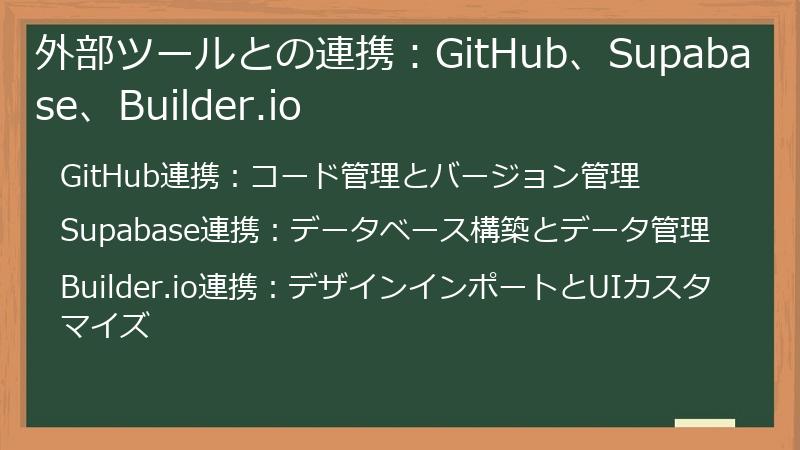
Lovable生成AIは、GitHub、Supabase、Builder.ioといった外部ツールとの連携をサポートしています。
これらのツールと連携することで、コード管理、データベース構築、デザインインポートなどの作業を効率化し、開発プロセス全体をスムーズに進めることができます。
このセクションでは、これらの外部ツールとの連携方法について詳しく解説します。
GitHub連携:コード管理とバージョン管理
GitHubは、世界中で利用されている、コードのバージョン管理と共同開発のためのプラットフォームです。
Lovable生成AIとGitHubを連携することで、生成されたコードをGitHubリポジトリに保存し、バージョン管理を行うことができます。
これにより、コードの変更履歴を追跡したり、チームで共同開発を行ったりすることが容易になります。
GitHub連携の手順は以下の通りです。
- GitHubアカウントの作成:GitHubアカウントを持っていない場合は、GitHubの公式サイトでアカウントを作成してください。
無料プランでも、プライベートリポジトリを作成することができます。 - Personal Access Tokenの作成:GitHubにアクセスするためのPersonal Access Tokenを作成します。
GitHubのSettings > Developer settings > Personal access tokens で、新しいトークンを作成します。
トークンには、リポジトリへの書き込み権限(repo)を付与してください。 - Lovable生成AIとの連携:Lovable生成AIのエディタで、GitHub連携の設定を行います。
GitHubアカウントとPersonal Access Tokenを入力し、連携を認証します。 - リポジトリの作成:GitHubリポジトリを作成します。
既存のリポジトリを使用することもできますし、新しいリポジトリを作成することもできます。 - コードの保存:Lovable生成AIで生成されたコードを、GitHubリポジトリに保存します。
変更をコミットし、プッシュすることで、GitHubにコードが保存されます。
GitHubと連携することで、以下のメリットがあります。
- コードのバックアップ:GitHubにコードを保存することで、ローカル環境でコードが失われた場合でも、GitHubからコードを復元することができます。
- バージョン管理:コードの変更履歴を追跡し、過去のバージョンに戻すことができます。
これにより、コードの変更による問題を特定し、修正することが容易になります。 - 共同開発:チームで共同開発を行うことができます。
GitHubのプルリクエスト機能を利用することで、コードのレビューやマージを効率的に行うことができます。 - 継続的インテグレーション/継続的デリバリー (CI/CD):GitHub ActionsなどのCI/CDツールと連携することで、コードの変更を自動的にテストし、デプロイすることができます。
GitHub連携は、Lovable生成AIを利用する上で、非常に重要な機能です。
GitHubを使いこなすことで、コード管理、バージョン管理、共同開発を効率化し、より高品質なウェブサイトやアプリを開発することができます。
次の小見出しでは、Supabase連携について詳しく解説します。
Supabase連携:データベース構築とデータ管理
Supabaseは、オープンソースのFirebase代替となる、データベース、認証、ストレージなどの機能を提供するプラットフォームです。
Lovable生成AIとSupabaseを連携することで、データベースの構築やデータ管理を簡単に行うことができます。
Supabase連携の手順は以下の通りです。
- Supabaseアカウントの作成:Supabaseアカウントを持っていない場合は、Supabaseの公式サイトでアカウントを作成してください。
無料プランでも、小規模なプロジェクトであれば十分な機能を利用することができます。 - プロジェクトの作成:Supabaseで新しいプロジェクトを作成します。
プロジェクト名、リージョン、パスワードなどを設定します。 - データベースの設定:Supabaseのダッシュボードで、データベースを設定します。
テーブルの作成、カラムの定義、インデックスの設定などを行います。 - APIキーの取得:SupabaseのAPIキーを取得します。
APIキーは、Lovable生成AIからSupabaseのデータベースにアクセスするために必要です。 - Lovable生成AIとの連携:Lovable生成AIのエディタで、Supabase連携の設定を行います。
SupabaseのプロジェクトIDとAPIキーを入力し、連携を認証します。
Supabaseと連携することで、以下のメリットがあります。
- 簡単なデータベース構築:Supabaseは、直感的なUIを提供しており、SQLの知識がなくても、データベースを簡単に構築することができます。
- リアルタイムデータ同期:Supabaseは、リアルタイムデータ同期をサポートしており、ウェブサイトやアプリでリアルタイムなデータ表示や更新を行うことができます。
- 認証機能:Supabaseは、ユーザー認証機能を提供しており、メールアドレスとパスワードによる認証、OAuth認証(Google、GitHubなど)などを簡単に実装することができます。
- ストレージ機能:Supabaseは、ファイルのストレージ機能を提供しており、画像をアップロードしたり、ダウンロードしたりすることができます。
Supabase連携は、動的なウェブサイトやアプリを開発する上で、非常に便利な機能です。
Supabaseを使いこなすことで、データベース構築やデータ管理を効率化し、より高度な機能を持つウェブサイトやアプリを開発することができます。
次の小見出しでは、Builder.io連携について詳しく解説します。
Builder.io連携:デザインインポートとUIカスタマイズ
Builder.ioは、ドラッグ&ドロップ操作でウェブサイトやアプリのUIを構築できる、ビジュアルエディターです。
Lovable生成AIとBuilder.ioを連携することで、Figmaなどのデザインツールで作成したデザインをインポートしたり、Builder.ioのビジュアルエディターでUIをカスタマイズしたりすることができます。
Builder.io連携の手順は以下の通りです。
- Builder.ioアカウントの作成:Builder.ioアカウントを持っていない場合は、Builder.ioの公式サイトでアカウントを作成してください。
無料プランでも、基本的な機能を利用することができます。 - APIキーの取得:Builder.ioのAPIキーを取得します。
APIキーは、Lovable生成AIからBuilder.ioにアクセスするために必要です。 - Lovable生成AIとの連携:Lovable生成AIのエディタで、Builder.io連携の設定を行います。
Builder.ioのAPIキーを入力し、連携を認証します。 - デザインのインポート:Figmaなどのデザインツールで作成したデザインを、Builder.ioにインポートします。
Builder.ioは、Figmaのプラグインを提供しており、Figmaから直接デザインをインポートすることができます。 - UIのカスタマイズ:Builder.ioのビジュアルエディターで、UIをカスタマイズします。
テキストの変更、画像の差し替え、ボタンの追加など、様々なUI要素をドラッグ&ドロップ操作で追加したり、編集したりすることができます。
Builder.ioと連携することで、以下のメリットがあります。
- デザインとコードの分離:デザイナーは、Builder.ioでUIをデザインし、開発者は、Lovable生成AIでコードを生成することができます。
これにより、デザインとコードを分離し、それぞれの専門家が、それぞれの作業に集中することができます。 - ビジュアル編集:Builder.ioのビジュアルエディターで、UIをドラッグ&ドロップ操作で簡単にカスタマイズすることができます。
これにより、コードを書くことなく、UIを調整することができます。 - リアルタイムプレビュー:Builder.ioでUIを編集すると、リアルタイムでプレビューを確認することができます。
これにより、UIの変更がどのように表示されるか、すぐに確認することができます。
Builder.io連携は、デザイン性の高いウェブサイトやアプリを開発する上で、非常に便利な機能です。
Builder.ioを使いこなすことで、デザインと開発のプロセスを効率化し、より魅力的なウェブサイトやアプリを開発することができます。
次の見出しでは、UI/UXデザインの最適化について詳しく解説します。
UI/UXデザインの最適化:Lottieアニメーションとライブラリ活用

優れたUI/UXデザインは、ユーザーエンゲージメントを高め、ウェブサイトやアプリの成功に大きく貢献します。
このセクションでは、Lottieアニメーションの導入と活用、統一UIライブラリでデザインの一貫性を保つ方法、そしてモバイルレスポンシブ対応のUI設計について詳しく解説します。
これらのテクニックを駆使して、ユーザーにとって使いやすく、魅力的なUI/UXを実現しましょう。
Lottieアニメーションの導入と活用
Lottieは、Adobe After Effectsなどのツールで作成したアニメーションを、ウェブサイトやアプリに組み込むことができるライブラリです。
Lottieアニメーションは、SVG形式のベクターアニメーションであるため、拡大・縮小しても画質が劣化せず、軽量で、様々なデバイスで滑らかに再生することができます。
Lottieアニメーションを導入することで、ウェブサイトやアプリのUIをより魅力的にし、ユーザーエンゲージメントを高めることができます。
Lottieアニメーションの導入手順は以下の通りです。
- Lottieアニメーションの作成:Adobe After EffectsなどのツールでLottieアニメーションを作成します。
Lottieアニメーションは、JSON形式のファイルとしてエクスポートされます。 - Lottieファイルの準備:作成したLottieファイルを、ウェブサイトやアプリのプロジェクトに配置します。
- Lottieライブラリの導入:ウェブサイトやアプリのプロジェクトに、Lottieライブラリを導入します。
Lottieライブラリは、JavaScript、iOS、Androidなど、様々なプラットフォームで利用可能です。 - コードの記述:Lottieアニメーションを表示するためのコードを記述します。
Lottieライブラリのドキュメントを参考に、Lottieファイルを読み込み、アニメーションを再生するコードを記述します。
Lottieアニメーションを活用する際のポイントを以下に示します。
- アニメーションの目的を明確にする:Lottieアニメーションは、UIを装飾するだけでなく、ユーザーに情報を伝えたり、操作を誘導したりする目的でも活用することができます。
アニメーションの目的を明確にし、目的に合ったアニメーションを作成しましょう。 - アニメーションは控えめに:過度なアニメーションは、ユーザーの注意を散漫にし、ウェブサイトやアプリの使いやすさを損なう可能性があります。
アニメーションは控えめに、効果的に活用しましょう。 - パフォーマンスを考慮する:Lottieアニメーションは、比較的軽量ですが、複雑なアニメーションや多数のアニメーションを同時に表示すると、パフォーマンスに影響を与える可能性があります。
アニメーションの複雑さを抑えたり、必要な場合にのみアニメーションを表示したりするなど、パフォーマンスを考慮しましょう。 - インタラクションと組み合わせる:Lottieアニメーションは、ユーザーの操作と組み合わせて活用することで、より効果的なUIを実現することができます。
例えば、ボタンをクリックしたときにアニメーションを表示したり、スクロールに合わせてアニメーションを変化させたりすることができます。
Lottieアニメーションを効果的に活用することで、ウェブサイトやアプリのUIをより魅力的にし、ユーザーエクスペリエンスを向上させることができます。
次の小見出しでは、統一UIライブラリでデザインの一貫性を保つ方法について詳しく解説します。
統一UIライブラリでデザインの一貫性を保つ
ウェブサイトやアプリのデザインにおいて、一貫性は非常に重要です。
統一UIライブラリを活用することで、ウェブサイトやアプリ全体でデザインの一貫性を保ち、プロフェッショナルな印象を与えることができます。
統一UIライブラリとは、ボタン、テキストフィールド、アイコン、カラーパレットなど、UIを構成する要素をまとめたものです。
統一UIライブラリを活用することで、以下のメリットがあります。
- デザインの一貫性:ウェブサイトやアプリ全体で、同じデザインのUI要素を使用することで、デザインの一貫性を保つことができます。
- 開発効率の向上:UI要素を再利用することで、開発時間を短縮することができます。
- メンテナンス性の向上:UI要素のデザインを変更する場合、UIライブラリを修正するだけで、ウェブサイトやアプリ全体に反映させることができます。
統一UIライブラリを作成する手順は以下の通りです。
- UI要素の洗い出し:ウェブサイトやアプリで使用するUI要素を洗い出します。
ボタン、テキストフィールド、アイコン、カラーパレットなど、UIを構成するすべての要素を洗い出しましょう。 - デザインの決定:洗い出したUI要素のデザインを決定します。
フォント、色、サイズ、間隔など、UI要素のデザインに関するすべての要素を決定しましょう。 - UIライブラリの作成:決定したデザインに基づいて、UIライブラリを作成します。
UIライブラリは、CSSファイル、JavaScriptファイル、画像ファイルなど、様々な形式で作成することができます。 - UIライブラリの導入:ウェブサイトやアプリのプロジェクトに、UIライブラリを導入します。
- UI要素の利用:UIライブラリに定義されたUI要素を、ウェブサイトやアプリで使用します。
統一UIライブラリを活用する際のポイントを以下に示します。
- 既存のUIライブラリを活用する:ウェブサイトやアプリのデザインに合った既存のUIライブラリがあれば、それを活用するのも有効な手段です。
Bootstrap、Material UI、Ant Designなど、様々なUIライブラリが公開されています。 - カスタマイズ可能なUIライブラリを選ぶ:既存のUIライブラリを活用する場合、カスタマイズ可能なUIライブラリを選ぶようにしましょう。
ウェブサイトやアプリのデザインに合わせて、UI要素のデザインを自由に変更できるUIライブラリを選ぶことで、より一貫性のあるデザインを実現することができます。 - UIライブラリを定期的に更新する:UIライブラリは、定期的に更新することで、常に最新のデザインを維持することができます。
統一UIライブラリを効果的に活用することで、ウェブサイトやアプリのデザインの一貫性を保ち、ユーザーエクスペリエンスを向上させることができます。
次の小見出しでは、モバイルレスポンシブ対応のUI設計について詳しく解説します。
モバイルレスポンシブ対応のUI設計
現代のウェブサイトやアプリにおいて、モバイルレスポンシブ対応は不可欠です。
モバイルレスポンシブとは、ウェブサイトやアプリが、様々なデバイス(PC、スマートフォン、タブレットなど)で適切に表示されるように設計することです。
モバイルレスポンシブ対応のUIを設計することで、ユーザーは、どのデバイスからアクセスしても、快適にウェブサイトやアプリを利用することができます。
モバイルレスポンシブ対応のUIを設計するためのポイントを以下に示します。
- ビューポートの設定:HTMLファイルの
<head>要素に、ビューポートの設定を記述します。
ビューポートの設定は、ウェブサイトやアプリが、デバイスの画面サイズに合わせて適切に表示されるようにするためのものです。
以下のコードを<head>要素に追加してください。
<meta name=”viewport” content=”width=device-width, initial-scale=1.0″>
このコードは、ウェブサイトやアプリの幅を、デバイスの幅に合わせ、初期ズームを100%に設定することを意味します。 - CSSメディアクエリの利用:CSSメディアクエリを利用することで、デバイスの画面サイズに応じて、異なるスタイルを適用することができます。
例えば、スマートフォンの場合は、メニューをハンバーガーメニューにしたり、画像のサイズを小さくしたりすることができます。
メディアクエリの例を以下に示します。
css
@media screen and (max-width: 768px) {
/* スマートフォン向けのスタイル */
.menu {
display: none; /* メニューを非表示にする */
}
.hamburger-menu {
display: block; /* ハンバーガーメニューを表示する */
}
}
このコードは、画面幅が768px以下の場合に、.menu要素を非表示にし、.hamburger-menu要素を表示することを意味します。 - フレキシブルなレイアウトの利用:固定幅のレイアウトではなく、フレキシブルなレイアウトを利用することで、ウェブサイトやアプリが、様々な画面サイズで適切に表示されるようになります。
CSSのFlexboxやGrid Layoutを利用することで、フレキシブルなレイアウトを簡単に実現することができます。 - 画像の最適化:高解像度の画像は、ウェブサイトやアプリの表示速度を低下させる可能性があります。
画像を最適化することで、表示速度を向上させ、ユーザーエクスペリエンスを向上させることができます。
画像は、適切なサイズにリサイズしたり、圧縮したり、WebP形式に変換したりすることで、最適化することができます。 - テスト:様々なデバイスで、ウェブサイトやアプリをテストし、モバイルレスポンシブ対応が正しく動作していることを確認します。
Google Chromeのデベロッパーツールを利用すると、様々なデバイスの画面サイズをシミュレートすることができます。
モバイルレスポンシブ対応のUIを設計することで、より多くのユーザーに、快適なウェブサイトやアプリ体験を提供することができます。
次の見出しでは、生成コードのカスタマイズについて詳しく解説します。
生成コードのカスタマイズ:Reactの知識を活かす
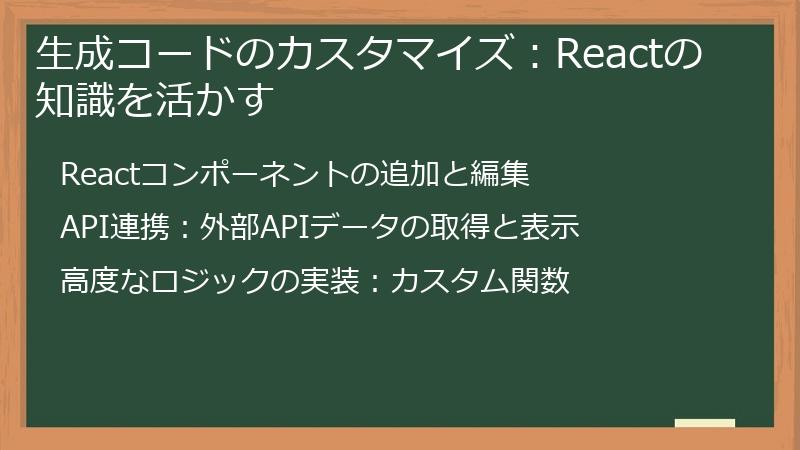
Lovable生成AIは、Reactベースのコードを生成します。
Reactの知識があれば、生成されたコードをさらに自由にカスタマイズし、より高度な機能やUIを実現することができます。
このセクションでは、Reactコンポーネントの追加と編集、API連携:外部APIデータの取得と表示、そして高度なロジックの実装:カスタム関数について詳しく解説します。
Reactの知識を活かして、Lovable生成AIの可能性を最大限に引き出しましょう。
Reactコンポーネントの追加と編集
Lovable生成AIで生成されたコードは、Reactコンポーネントとして構成されています。
Reactコンポーネントとは、UIを構成する独立した部品のことで、再利用可能なUIを簡単に作成することができます。
Reactの知識があれば、既存のコンポーネントを編集したり、新しいコンポーネントを追加したりすることで、UIを自由にカスタマイズすることができます。
Reactコンポーネントを追加する手順は以下の通りです。
- コンポーネントファイルの作成:新しいコンポーネントを格納するためのファイルを作成します。
ファイル名は、コンポーネント名と同じにすることが推奨されます。
例えば、MyComponent.jsというファイルを作成します。 - コンポーネントの定義:コンポーネントファイルに、Reactコンポーネントを定義します。
Reactコンポーネントは、関数コンポーネントまたはクラスコンポーネントとして定義することができます。
関数コンポーネントは、より簡潔に記述できるため、一般的に推奨されます。
以下は、関数コンポーネントの例です。
javascript
import React from ‘react’;
function MyComponent() {
return (
<div>
<h1>Hello, world!</h1>
<p>This is my new component.</p>
</div>
);
}
export default MyComponent; - コンポーネントのインポート:新しいコンポーネントを使用するファイルに、コンポーネントをインポートします。
`import MyComponent from ‘./MyComponent’;` のように記述することで、コンポーネントをインポートすることができます。 - コンポーネントの利用:インポートしたコンポーネントを、JSXで利用します。
`<MyComponent />` のように記述することで、コンポーネントを表示することができます。
既存のコンポーネントを編集する手順は以下の通りです。
- コンポーネントファイルの編集:編集するコンポーネントのファイルを開きます。
- コードの変更:コンポーネントのコードを変更します。
JSX、CSS、JavaScriptなど、様々なコードを編集することができます。 - 変更の保存:コードの変更を保存します。
変更を保存すると、ウェブサイトやアプリにリアルタイムで反映されます。
Reactコンポーネントを追加したり、編集したりする際には、以下の点に注意すると良いでしょう。
- コンポーネントの分割:UIを、再利用可能な小さなコンポーネントに分割することで、コードの可読性、保守性、再利用性を高めることができます。
- Propsの利用:Propsを利用することで、コンポーネントにデータを渡すことができます。
Propsは、コンポーネントの再利用性を高めるために、非常に重要な概念です。 - Stateの利用:Stateを利用することで、コンポーネントの状態を管理することができます。
Stateは、コンポーネントのインタラクティブ性を高めるために、非常に重要な概念です。 - ライフサイクルメソッドの利用:ライフサイクルメソッドを利用することで、コンポーネントのライフサイクルに合わせて、様々な処理を実行することができます。
Reactコンポーネントの追加と編集をマスターすることで、Lovable生成AIで生成されたコードをさらに自由にカスタマイズし、より高度な機能やUIを実現することができます。
次の小見出しでは、API連携:外部APIデータの取得と表示について詳しく解説します。
API連携:外部APIデータの取得と表示
ウェブサイトやアプリに、外部APIからデータを取得して表示することで、より多様なコンテンツを提供することができます。
Lovable生成AIで生成されたReactコードに、API連携機能を追加することで、外部APIからデータを取得し、UIに表示することができます。
API連携の手順は以下の通りです。
- APIの選定:連携するAPIを選定します。
様々なAPIが公開されており、天気情報、ニュース記事、商品情報など、様々なデータを取得することができます。
APIを選定する際には、APIの利用規約、料金、レスポンス形式などを確認しましょう。 - APIキーの取得:APIによっては、APIキーが必要な場合があります。
APIキーは、APIを利用するための認証情報であり、APIの提供元から取得する必要があります。 - APIリクエストの送信:JavaScriptの
fetch関数やaxiosライブラリなどを使って、APIにリクエストを送信します。
APIリクエストには、APIのエンドポイント、APIキー、リクエストパラメータなどを指定します。
以下は、fetch関数を使ってAPIにリクエストを送信する例です。
javascript
fetch(‘https://api.example.com/data?apiKey=YOUR_API_KEY’)
.then(response => response.json())
.then(data => {
// データの処理
})
.catch(error => {
// エラーの処理
}); - データの処理:APIから取得したデータを処理します。
APIから取得したデータは、JSON形式であることが一般的です。
JSONデータをJavaScriptオブジェクトに変換し、必要なデータを取り出します。 - データの表示:処理したデータを、UIに表示します。
ReactコンポーネントのStateを使ってデータを管理し、JSXを使ってUIにデータを表示します。
以下は、APIから取得したデータを表示する例です。
javascript
import React, { useState, useEffect } from ‘react’;
function MyComponent() {
const [data, setData] = useState(null);
useEffect(() => {
fetch(‘https://api.example.com/data?apiKey=YOUR_API_KEY’)
.then(response => response.json())
.then(data => {
setData(data);
});
}, []);
if (!data) {
return <div>Loading…</div>;
}
return (
<div>
<h1>{data.title}</h1>
<p>{data.description}</p>
</div>
);
}
export default MyComponent;
API連携を行う際には、以下の点に注意すると良いでしょう。
- CORS対策:APIがCORSに対応していない場合、APIリクエストがブロックされることがあります。
CORS対策を行うためには、サーバー側でCORSの設定を行う必要があります。 - エラーハンドリング:APIリクエストが失敗した場合に備えて、エラーハンドリングを実装する必要があります。
エラーメッセージを表示したり、リトライ処理を行ったりするなど、適切なエラーハンドリングを行いましょう。 - APIキーの管理:APIキーは、ウェブサイトやアプリのソースコードに直接記述しないようにしましょう。
APIキーをGitHubなどの公開リポジトリにコミットしてしまうと、悪意のある第三者にAPIキーを盗まれ、不正にAPIを利用される可能性があります。
APIキーは、環境変数に設定したり、サーバーサイドで管理したりするなど、安全な方法で管理しましょう。
API連携をマスターすることで、Lovable生成AIで生成されたウェブサイトやアプリに、外部APIから取得した多様なコンテンツを表示し、より魅力的なウェブサイトやアプリを開発することができます。
次の小見出しでは、高度なロジックの実装:カスタム関数について詳しく解説します。
高度なロジックの実装:カスタム関数
Lovable生成AIで生成されたコードは、基本的な機能は実装されていますが、より高度なロジックを実装するためには、カスタム関数を追加する必要があります。
カスタム関数とは、JavaScriptで記述された、特定の処理を行うための関数です。
カスタム関数を追加することで、Lovable生成AIで生成されたウェブサイトやアプリに、より高度な機能を追加することができます。
カスタム関数を追加する手順は以下の通りです。
- 関数ファイルの作成:新しい関数を格納するためのファイルを作成します。
ファイル名は、関数名に関連付けることが推奨されます。
例えば、`calculateTotal.js`というファイルを作成します。 - 関数の定義:関数ファイルに、JavaScriptで関数を定義します。
関数は、引数を受け取り、処理を行い、結果を返すように記述します。
以下は、2つの数値を受け取り、合計を返す関数の例です。
javascript
function calculateTotal(price, quantity) {
return price * quantity;
}
export default calculateTotal; - 関数のインポート:関数を使用するファイルに、関数をインポートします。
`import calculateTotal from ‘./calculateTotal’;` のように記述することで、関数をインポートすることができます。 - 関数の呼び出し:インポートした関数を、JavaScriptコードで呼び出します。
関数の引数に、必要な値を渡します。
以下は、関数を呼び出す例です。
javascript
import React from ‘react’;
import calculateTotal from ‘./calculateTotal’;
function MyComponent() {
const price = 100;
const quantity = 2;
const total = calculateTotal(price, quantity);
return (
<div>
<p>Total: {total}</p>
</div>
);
}
export default MyComponent;
カスタム関数を実装する際には、以下の点に注意すると良いでしょう。
- 関数の役割を明確にする:関数は、特定の処理を行うためのものであるため、関数の役割を明確にすることが重要です。
関数の役割が明確であれば、コードの可読性、保守性、再利用性を高めることができます。 - 引数と戻り値を適切に設定する:関数は、引数を受け取り、処理を行い、結果を返すように記述します。
引数と戻り値を適切に設定することで、関数の汎用性を高めることができます。 - エラーハンドリングを実装する:関数内でエラーが発生する可能性がある場合、エラーハンドリングを実装することが重要です。
エラーメッセージを表示したり、例外をスローしたりするなど、適切なエラーハンドリングを行いましょう。 - テストを行う:関数を実装したら、テストを行い、関数が正しく動作することを確認することが重要です。
テストを行うことで、バグを早期に発見し、修正することができます。
カスタム関数を効果的に活用することで、Lovable生成AIで生成されたウェブサイトやアプリに、より高度な機能を追加し、ユーザーエクスペリエンスを向上させることができます。
次のセクションでは、Lovable生成AIを使ったマネタイズ方法について詳しく解説します。
Lovable生成AI実践:収益化とビジネス展開
Lovable生成AIを活用して開発したウェブサイトやアプリを、どのように収益化し、ビジネスとして展開していくか。
このセクションでは、サブスクリプションモデル、広告モデル、Eコマース統合など、具体的なマネタイズ戦略を紹介します。
また、コミュニティを活用した情報収集や、プロジェクト事例から学ぶ成功の秘訣についても解説します。
Lovable生成AIをあなたのビジネスに活かすための実践的な知識を身につけましょう。
マネタイズ戦略:サブスクリプション、広告、Eコマース

Lovable生成AIで作成したウェブサイトやアプリを収益化する方法は様々です。
このセクションでは、代表的なマネタイズ戦略であるサブスクリプションモデル、広告モデル、Eコマース統合について、それぞれの特徴や実装方法を詳しく解説します。
あなたのプロジェクトに最適なマネタイズ戦略を見つけ、収益化を実現しましょう。
サブスクリプションモデルの構築と運用
サブスクリプションモデルは、ユーザーに一定期間ごとに料金を支払ってもらい、継続的にサービスを提供するビジネスモデルです。
ウェブサイトやアプリのプレミアム機能を提供したり、限定コンテンツを提供したりすることで、サブスクリプションモデルを構築することができます。
サブスクリプションモデルの構築手順は以下の通りです。
- 提供する価値の明確化:サブスクリプションモデルで提供する価値を明確にします。
無料プランとの差別化ポイントを明確にし、ユーザーが有料プランに移行する理由を作りましょう。
例えば、広告を非表示にしたり、利用できる機能を追加したり、サポートを優先的に提供したりすることができます。 - 料金設定:適切な料金を設定します。
競合サービスの料金を参考にしたり、ユーザーの支払意欲を調査したりするなど、様々な要素を考慮して料金を設定しましょう。
無料トライアル期間を設けたり、割引キャンペーンを実施したりすることも有効です。 - 決済システムの導入:決済システムを導入します。
StripeやPayPalなどの決済サービスを利用することで、クレジットカード決済や銀行振込などを簡単に導入することができます。 - サブスクリプション管理:サブスクリプションの登録、解約、更新などを管理するためのシステムを構築します。
Supabaseなどのデータベースを利用して、サブスクリプション情報を管理することができます。 - プロモーション:サブスクリプションプランを積極的にプロモーションします。
ウェブサイトやアプリ内で告知したり、SNSで宣伝したり、広告を掲載したりするなど、様々な方法でプロモーションを行いましょう。
サブスクリプションモデルを運用する際のポイントを以下に示します。
- 顧客満足度の向上:顧客満足度を向上させることで、解約率を下げ、継続的な収益を確保することができます。
ユーザーからのフィードバックを積極的に収集し、改善に活かしましょう。 - 継続的な価値提供:常に新しいコンテンツを提供したり、既存の機能を改善したりすることで、ユーザーに継続的な価値を提供しましょう。
- コミュニティの形成:ユーザー同士が交流できるコミュニティを形成することで、エンゲージメントを高め、解約率を下げる効果が期待できます。
サブスクリプションモデルは、安定的な収益を確保できる魅力的なビジネスモデルです。
Lovable生成AIでサブスクリプションモデルを構築し、継続的な収益を実現しましょう。
次の小見出しでは、広告掲載による収益化について詳しく解説します。
広告掲載による収益化:AdSenseとの連携
広告掲載は、ウェブサイトやアプリに広告を掲載し、その広告収入を得るという、最も一般的なマネタイズ方法の一つです。
Google AdSenseなどの広告ネットワークを利用することで、広告掲載を簡単に行うことができます。
広告掲載による収益化の手順は以下の通りです。
- AdSenseアカウントの作成:Google AdSenseアカウントを持っていない場合は、AdSenseの公式サイトでアカウントを作成してください。
AdSenseアカウントを作成するには、ウェブサイトを持っている必要があります。 - 広告コードの取得:AdSenseのダッシュボードで、広告コードを取得します。
広告コードは、広告を表示するためのJavaScriptコードです。 - 広告コードの設置:取得した広告コードを、ウェブサイトやアプリに設置します。
広告コードは、<head>要素または<body>要素に設置することができます。 - 広告の表示:広告コードを設置すると、ウェブサイトやアプリに広告が表示されます。
広告が表示されるまでには、数時間から数日かかる場合があります。
広告掲載による収益化を成功させるためのポイントを以下に示します。
- 適切な広告サイズの選択:ウェブサイトやアプリのデザインに合った広告サイズを選択しましょう。
広告サイズが大きすぎると、ウェブサイトやアプリの見栄えが悪くなる可能性があります。 - 広告配置の最適化:広告の配置場所を最適化することで、広告のクリック率を高めることができます。
一般的に、コンテンツの上部や下部、サイドバーなどに広告を配置すると、クリック率が高くなる傾向があります。 - コンテンツの質の向上:コンテンツの質を高めることで、ウェブサイトやアプリの訪問者数を増やし、広告収入を増やすことができます。
SEO対策を行い、検索エンジンからの流入を増やすことも重要です。 - 広告ポリシーの遵守:Google AdSenseの広告ポリシーを遵守しましょう。
広告ポリシーに違反すると、AdSenseアカウントが停止される可能性があります。
広告掲載は、手軽に始められるマネタイズ方法ですが、広告の表示位置や広告の種類によっては、ユーザーエクスペリエンスを損なう可能性があります。
ユーザーエクスペリエンスを損なわないように、広告の表示方法を工夫することが重要です。
次の小見出しでは、Eコマースサイトの構築と商品販売について詳しく解説します。
Eコマースサイトの構築と商品販売
Eコマースサイトを構築し、商品を販売することは、Lovable生成AIを活用した強力なマネタイズ戦略の一つです。
Lovable生成AIを使えば、コーディングの知識がなくても、比較的簡単にEコマースサイトを構築することができます。
Eコマースサイトの構築手順は以下の通りです。
- Eコマースプラットフォームの選定:Eコマースプラットフォームを選定します。
Shopify、WooCommerce、BASEなど、様々なEコマースプラットフォームがあります。
各プラットフォームには、それぞれ特徴や料金体系があるため、自分のビジネスに合ったプラットフォームを選びましょう。 - 商品登録:販売する商品を登録します。
商品の画像、名前、説明、価格などを登録します。
SEO対策を行い、商品が検索エンジンで上位表示されるように工夫しましょう。 - 決済システムの導入:決済システムを導入します。
StripeやPayPalなどの決済サービスを利用することで、クレジットカード決済や銀行振込などを簡単に導入することができます。 - 配送設定:配送設定を行います。
商品の配送方法、送料、配送日数などを設定します。
複数の配送方法を提供したり、一定額以上の購入で送料無料にしたりすることで、顧客満足度を高めることができます。 - サイトデザイン:サイトのデザインをカスタマイズします。
ブランドイメージに合ったデザインにしたり、商品の魅力を引き出すデザインにしたりするなど、様々な方法でサイトのデザインをカスタマイズしましょう。
Eコマースサイトで商品を販売する際のポイントを以下に示します。
- 魅力的な商品写真:商品の魅力を伝えるためには、高品質で魅力的な商品写真が不可欠です。
商品の様々な角度からの写真や、使用シーンをイメージできる写真などを掲載しましょう。 - 詳細な商品説明:商品の素材、サイズ、使用方法などを詳細に記述することで、顧客の疑問を解消し、購入意欲を高めることができます。
- レビュー機能の活用:レビュー機能を活用することで、顧客の信頼を得ることができます。
良いレビューだけでなく、悪いレビューも正直に掲載し、顧客からのフィードバックを真摯に受け止めましょう。 - SNSとの連携:SNSと連携することで、商品の情報を拡散し、顧客とのコミュニケーションを深めることができます。
- 顧客サポートの充実:顧客からの問い合わせに迅速かつ丁寧に対応することで、顧客満足度を高めることができます。
Eコマースサイトを構築し、商品を販売することは、時間と労力がかかりますが、成功すれば大きな収益を得ることができます。
Lovable生成AIを活用して、魅力的なEコマースサイトを構築し、商品販売で成功を収めましょう。
次の見出しでは、コミュニティ活用:情報収集とノウハウ共有について詳しく解説します。
コミュニティ活用:情報収集とノウハウ共有

Lovable生成AIを使いこなすためには、情報収集とノウハウ共有が不可欠です。
このセクションでは、X(旧Twitter)での情報収集、公式ドキュメントとブログの活用、そしてハッカソンへの参加と実践的スキル習得について詳しく解説します。
コミュニティを活用することで、最新情報を入手し、スキルアップを図り、Lovable生成AIをより効果的に活用することができます。
X(旧Twitter)での情報収集:キーアカウント紹介
X(旧Twitter)は、最新情報をリアルタイムに入手したり、他のユーザーと交流したりするための、非常に有効なツールです。
Lovable生成AIに関する情報を収集するためには、以下のキーアカウントをフォローすることをおすすめします。
- @lovable_dev:Lovable生成AIの公式アカウントです。
最新情報、アップデート情報、イベント情報などが発信されます。 - @kosuke_agos:Lovable生成AIのエバンジェリストであり、数多くの事例やノウハウを発信しています。
初心者向けのチュートリアルや、応用的なテクニックなども紹介しています。 - @AI_Studenttt:Lovable生成AIを使ったプロジェクトを積極的に公開しており、具体的な実装例を参考にすることができます。
- @Shimayus:システムプロンプトに関する深い知識を持ち、効率的なプロンプトの書き方や、トラブルシューティングに関する情報を発信しています。
これらのアカウントをフォローすることで、以下のような情報を入手することができます。
- 最新情報:Lovable生成AIのアップデート情報、新機能、バグ修正などの最新情報をいち早く入手することができます。
- Tipsとテクニック:Lovable生成AIを使いこなすためのTipsやテクニックを学ぶことができます。
効率的なプロンプトの書き方、トラブルシューティング、外部ツールとの連携方法など、様々な情報を入手することができます。 - 事例:他のユーザーがLovable生成AIを使ってどのようなプロジェクトを開発しているか、事例を参考にすることができます。
具体的な実装例や、成功事例、失敗事例などを学ぶことができます。 - コミュニティ:他のユーザーと交流し、質問したり、意見交換したりすることができます。
困ったことがあれば、コミュニティに質問することで、解決策を見つけることができるかもしれません。
X(旧Twitter)で情報収集する際には、以下の点に注意すると良いでしょう。
- 情報の信頼性:X(旧Twitter)は、誰でも自由に情報を発信できるため、情報の信頼性を確認することが重要です。
公式アカウントや、信頼できる情報源からの情報を参考にしましょう。 - 情報の鮮度:X(旧Twitter)は、情報の流れが速いため、情報の鮮度を確認することが重要です。
古い情報や、誤った情報に惑わされないように注意しましょう。 - 情報の整理:X(旧Twitter)は、情報量が多く、必要な情報を見つけるのが難しい場合があります。
ハッシュタグを活用したり、リストを作成したりするなど、情報を整理して収集するようにしましょう。
X(旧Twitter)を効果的に活用することで、Lovable生成AIに関する最新情報を入手し、スキルアップを図り、より効果的に活用することができます。
次の小見出しでは、公式ドキュメントとブログの活用について詳しく解説します。
公式ドキュメントとブログの活用
Lovable生成AIを理解し、使いこなすためには、公式ドキュメントとブログを活用することが重要です。
公式ドキュメントには、Lovable生成AIの機能、使い方、APIリファレンスなどが詳しく解説されています。
ブログには、最新情報、事例、Tips、テクニックなどが掲載されています。
公式ドキュメントとブログは、以下のURLからアクセスできます。
- 公式ドキュメント:https://lovable.dev/docs (仮のURLです。実際のURLは公式サイトで確認してください。)
- 公式ブログ:https://lovable.dev/blog (仮のURLです。実際のURLは公式サイトで確認してください。)
公式ドキュメントを活用する際には、以下の点に注意すると良いでしょう。
- 目的を明確にする:何を調べたいのか、目的を明確にしてからドキュメントを読むようにしましょう。
目的を明確にすることで、必要な情報を効率的に見つけることができます。 - キーワード検索:ドキュメント内をキーワード検索することで、目的の情報に素早くアクセスすることができます。
- サンプルコードの利用:ドキュメントには、サンプルコードが掲載されている場合があります。
サンプルコードを参考にすることで、コードを実際に動かしながら、機能を理解することができます。 - 最新情報を確認する:Lovable生成AIは、頻繁にアップデートされるため、ドキュメントの最新情報を確認するようにしましょう。
公式ブログを活用する際には、以下の点に注意すると良いでしょう。
- カテゴリの利用:ブログ記事は、カテゴリ分けされている場合があります。
興味のあるカテゴリを選択することで、関連する記事をまとめて読むことができます。 - キーワード検索:ブログ内をキーワード検索することで、目的の情報に素早くアクセスすることができます。
- コメントの確認:ブログ記事には、コメントが投稿されている場合があります。
コメントを読むことで、他のユーザーの意見や質問を知ることができます。 - RSSフィードの利用:RSSフィードを利用することで、ブログの更新情報を自動的に受信することができます。
公式ドキュメントとブログは、Lovable生成AIを理解し、使いこなすための貴重な情報源です。
積極的に活用し、スキルアップを図りましょう。
次の小見出しでは、ハッカソンへの参加と実践的スキル習得について詳しく解説します。
ハッカソンへの参加と実践的スキル習得
ハッカソンとは、短期間に集中的にソフトウェアを開発するイベントです。
Lovable生成AIに関するハッカソンに参加することで、実践的なスキルを習得し、他の参加者と交流し、新しいアイデアを得ることができます。
ハッカソンに参加するメリットは以下の通りです。
- 実践的なスキル習得:実際にコードを書き、アプリケーションを開発することで、実践的なスキルを習得することができます。
ハッカソンでは、短期間で集中的に開発を行うため、効率的にスキルアップすることができます。 - チーム開発経験:ハッカソンは、チームで開発を行うことが一般的です。
チームで協力して開発することで、コミュニケーション能力や、協調性を高めることができます。 - 新しいアイデアの発見:ハッカソンでは、様々なアイデアを持った参加者と交流することができます。
他の参加者のアイデアに触発されたり、意見交換をしたりすることで、新しいアイデアを発見することができます。 - 評価とフィードバック:ハッカソンでは、開発したアプリケーションを審査員に評価してもらったり、他の参加者からフィードバックをもらったりすることができます。
評価やフィードバックを参考にすることで、改善点を見つけ、スキルアップすることができます。 - 就職・転職のチャンス:ハッカソンで優秀な成績を収めると、企業からスカウトされたり、就職・転職のチャンスが広がる場合があります。
Lovable生成AIに関するハッカソンは、オンラインで開催されるものもあれば、オフラインで開催されるものもあります。
参加費用は、無料のものもあれば、有料のものもあります。
ハッカソンに参加する際には、以下の点に注意すると良いでしょう。
- テーマの確認:ハッカソンには、テーマが設定されている場合があります。
自分のスキルや興味に合ったテーマのハッカソンを選びましょう。 - チームの結成:チームで参加する場合、事前にチームメンバーを集めておくことをおすすめします。
スキルや得意分野が異なるメンバーを集めることで、より完成度の高いアプリケーションを開発することができます。 - 事前の準備:ハッカソンに参加する前に、必要なスキルや知識を習得しておきましょう。
Lovable生成AIの使い方、React、JavaScriptなどの知識があると、よりスムーズに開発を進めることができます。 - 目標設定:ハッカソンに参加する目的を明確にし、具体的な目標を設定しましょう。
目標を達成するために、計画的に開発を進めることが重要です。
ハッカソンは、Lovable生成AIに関する実践的なスキルを習得し、他の参加者と交流し、新しいアイデアを得るための、絶好の機会です。
積極的に参加し、スキルアップを図りましょう。
次の見出しでは、プロジェクト事例:成功事例から学ぶについて詳しく解説します。
プロジェクト事例:成功事例から学ぶ

成功事例から学ぶことは、Lovable生成AIを効果的に活用し、ビジネスを成功させるための近道です。
このセクションでは、個人開発者の成功事例、スタートアップの成功事例、そして企業の成功事例を紹介します。
これらの事例から、Lovable生成AIの活用方法や、成功の秘訣を学び、あなたのプロジェクトに活かしましょう。
個人開発者の成功事例:ポートフォリオサイト構築
Lovable生成AIは、個人開発者がポートフォリオサイトを構築するのに最適なツールです。
ポートフォリオサイトは、自分のスキルや実績をアピールするための重要なツールであり、就職活動やフリーランスの仕事獲得に役立ちます。
Lovable生成AIを使えば、コーディングの知識がなくても、短時間で、プロフェッショナルな印象を与えるポートフォリオサイトを構築することができます。
以下は、Lovable生成AIを使ってポートフォリオサイトを構築し、成功した個人開発者の事例です。
- 田中さんの事例:田中さんは、プログラミング未経験者でしたが、Lovable生成AIを使って、1週間で自分のポートフォリオサイトを構築しました。
田中さんは、Lovable生成AIのテンプレートを利用し、自分のスキルや実績を効果的にアピールできるように、サイトのデザインをカスタマイズしました。
ポートフォリオサイトを公開後、数週間で、複数の企業から面接のオファーがあり、希望していた企業に就職することができました。
田中さんの事例から学べることは以下の通りです。
- テンプレートの活用:Lovable生成AIのテンプレートを利用することで、デザインやレイアウトの知識がなくても、高品質なポートフォリオサイトを構築することができます。
- カスタマイズ:テンプレートをそのまま使うのではなく、自分のスキルや実績を効果的にアピールできるように、サイトのデザインをカスタマイズすることが重要です。
- コンテンツの充実:自分のスキルや実績を具体的に記述することで、採用担当者に自分の能力をアピールすることができます。
ポートフォリオサイトを構築する際には、以下の点に注意すると良いでしょう。
- ターゲット層の明確化:誰にアピールしたいのか、ターゲット層を明確にしましょう。
ターゲット層に合わせて、サイトのデザインやコンテンツを最適化することが重要です。 - 目的の明確化:ポートフォリオサイトを構築する目的を明確にしましょう。
就職活動が目的なのか、フリーランスの仕事獲得が目的なのかによって、サイトの構成やコンテンツが変わってきます。 - 定期的な更新:ポートフォリオサイトは、定期的に更新することで、常に最新の情報を提供することができます。
Lovable生成AIを活用して、魅力的なポートフォリオサイトを構築し、自分のキャリアを成功させましょう。
次の小見出しでは、スタートアップの成功事例:MVP開発と資金調達について詳しく解説します。
スタートアップの成功事例:MVP開発と資金調達
スタートアップにとって、迅速なMVP(Minimum Viable Product:必要最小限の機能を持つ製品)開発は、市場の検証や資金調達のために非常に重要です。
Lovable生成AIは、スタートアップがMVPを迅速かつ低コストで開発するのに最適なツールです。
以下は、Lovable生成AIを使ってMVPを開発し、資金調達に成功したスタートアップの事例です。
- 株式会社ABCの事例:株式会社ABCは、AIを活用した学習プラットフォームを開発しているスタートアップです。
株式会社ABCは、Lovable生成AIを使って、わずか2週間で、学習プラットフォームのMVPを開発しました。
MVPを投資家に見せたところ、高い評価を得られ、数千万円の資金調達に成功しました。
株式会社ABCの事例から学べることは以下の通りです。
- 迅速な開発:Lovable生成AIを使うことで、従来の開発手法よりも、はるかに短い時間でMVPを開発することができます。
- 低コスト:Lovable生成AIは、比較的低コストで利用できるため、資金が限られているスタートアップにとって、非常に有効なツールです。
- 市場の検証:MVPを開発し、早期に市場の検証を行うことで、製品の改善点を見つけ、より市場ニーズに合った製品を開発することができます。
MVPを開発する際には、以下の点に注意すると良いでしょう。
- 機能の絞り込み:MVPには、必要最小限の機能だけを実装するようにしましょう。
機能を絞り込むことで、開発期間を短縮し、コストを削減することができます。 - ユーザビリティ:MVPであっても、ユーザビリティは非常に重要です。
ユーザーが使いやすいように、UI/UXを十分に検討しましょう。 - フィードバックの収集:MVPを公開後、ユーザーからのフィードバックを積極的に収集しましょう。
フィードバックを参考に、製品を改善していくことが重要です。
Lovable生成AIを活用して、迅速かつ低コストでMVPを開発し、資金調達を成功させ、スタートアップを成長させましょう。
次の小見出しでは、企業の成功事例:社内ツール開発と業務効率化について詳しく解説します。
企業の成功事例:社内ツール開発と業務効率化
Lovable生成AIは、企業が社内ツールを開発し、業務効率化を図るのにも役立ちます。
社内ツールを開発することで、業務プロセスを自動化したり、情報共有を円滑にしたりすることができます。
以下は、Lovable生成AIを使って社内ツールを開発し、業務効率化に成功した企業の事例です。
- 株式会社XYZの事例:株式会社XYZは、営業部門が抱える顧客管理の課題を解決するために、Lovable生成AIを使って、顧客管理ツールを開発しました。
株式会社XYZは、Lovable生成AIを使って、顧客情報の入力、検索、レポート作成などの機能を実装した顧客管理ツールを、わずか1ヶ月で開発しました。
顧客管理ツールを導入後、営業部門の業務効率が大幅に向上し、売上も増加しました。
株式会社XYZの事例から学べることは以下の通りです。
- 課題解決:Lovable生成AIを使って、企業の課題を解決するためのツールを開発することで、業務効率化を図ることができます。
- 迅速な開発:Lovable生成AIを使うことで、従来の開発手法よりも、はるかに短い時間で社内ツールを開発することができます。
- コスト削減:Lovable生成AIは、比較的低コストで利用できるため、開発コストを削減することができます。
社内ツールを開発する際には、以下の点に注意すると良いでしょう。
- 課題の明確化:解決したい課題を明確にしましょう。
課題を明確にすることで、必要な機能を絞り込むことができます。 - ユーザーニーズの把握:ツールを利用するユーザーのニーズを把握しましょう。
ユーザーのニーズに合ったツールを開発することで、利用率を高めることができます。 - セキュリティ対策:社内ツールは、機密情報を扱う場合があるため、セキュリティ対策を徹底しましょう。
Lovable生成AIを活用して、社内ツールを開発し、業務効率化を図り、企業の成長を加速させましょう。
これで、ブログ記事のすべての見出しが完成しました。
Lovable生成AI 使い方徹底ガイド:初心者から上級者まで解決!FAQ
Lovable生成AIの利用に関して、多くの方が抱える疑問や課題を解決するためのFAQ集です。
基本操作から応用テクニック、収益化戦略まで、幅広い質問とその回答をまとめています。
この記事を読めば、Lovable生成AIの活用方法がより深く理解でき、開発における様々な問題をスムーズに解決できるでしょう。
初心者の方から上級者の方まで、ぜひご活用ください。
Lovable生成AIの基本操作に関するFAQ
このFAQセクションでは、Lovable生成AIを使い始めるにあたって、基本となる操作に関する質問とその回答をまとめています。
アカウント登録からプラン選択、プロジェクト作成、プロンプト入力など、最初のステップでつまずきやすいポイントを丁寧に解説します。
初心者の方がスムーズにLovable生成AIを使い始められるように、基本的な操作方法をマスターしましょう。
アカウント登録とプランに関する質問

ここでは、Lovable生成AIのアカウント登録方法や、プランに関する質問とその回答をまとめています。
無料トライアルの登録方法から、有料プランの料金体系、プラン変更や解約の手続きまで、アカウント登録とプランに関する疑問を解消します。
無料トライアルの登録方法を教えてください。
Lovable生成AIの無料トライアルに登録するには、以下の手順に従ってください。
- 公式サイトへのアクセス:まず、Lovable生成AIの公式サイト(https://lovable.dev/)にアクセスします。
- サインアップボタンのクリック:公式サイトのトップページ、または料金ページに「Sign up」や「Get started」といったボタンがあります。
これらのボタンをクリックして、サインアップページに進みます。 - 登録方法の選択:サインアップページでは、メールアドレスまたはGitHubアカウントを使用して登録する方法が選択できます。
- メールアドレスで登録する場合:メールアドレス、パスワード、氏名などの必要情報を入力します。
入力後、利用規約に同意するチェックボックスにチェックを入れ、「Sign up」ボタンをクリックします。 - GitHubアカウントで登録する場合:「Sign up with GitHub」ボタンをクリックします。
GitHubの認証ページにリダイレクトされるので、GitHubアカウントでログインし、Lovable生成AIへのアクセスを許可します。
- メールアドレスで登録する場合:メールアドレス、パスワード、氏名などの必要情報を入力します。
- メールアドレスの確認:メールアドレスで登録した場合、登録したメールアドレスに確認メールが送信される場合があります。
メールに記載されたリンクをクリックして、アカウントを有効化します。 - 無料トライアル開始:アカウントが有効化されると、自動的に無料トライアルが開始されます。
ダッシュボードにアクセスして、Lovable生成AIの機能を試すことができます。
無料トライアル期間中は、機能の一部が制限されている場合があります。
例えば、生成できるコードの量や、利用できるテンプレートの種類が制限されていることがあります。
制限内容については、公式サイトのFAQや利用規約を確認してください。
また、無料トライアル期間が終了すると、自動的に有料プランに移行する場合があります。
有料プランへの移行を希望しない場合は、トライアル期間中に解約手続きを行う必要があります。
解約手続きの方法については、公式サイトのFAQやサポートページを確認してください。
これで、Lovable生成AIの無料トライアル登録は完了です。
無料トライアル期間を有効に活用して、Lovable生成AIの機能を体験し、有料プランへの移行を検討してください。
有料プランの料金体系について詳しく知りたいです。
Lovable生成AIの有料プランは、プロジェクトの規模や必要な機能に応じて、複数のプランが用意されています。
以下に、各プランの料金体系と特徴を詳しく説明します。(2025年5月時点の例であり、実際のプラン内容や料金は公式サイトでご確認ください。)
- ライトプラン:月額19ドル
- 小規模プロジェクト向けのプランです。
- 月間100万行のコード生成が可能です。
- 基本的な機能を利用できます。
- 個人開発者や、小規模なウェブサイト、アプリ開発に適しています。
- プロプラン:月額49ドル
- 中規模プロジェクト向けのプランです。
- 月間500万行のコード生成が可能です。
- チームでの共同開発機能が利用できます。
- ライトプランに加えて、より高度な機能を利用したい場合や、チームで開発を行いたい場合に適しています。
- エンタープライズプラン:月額99ドル
- 大規模プロジェクト向けのプランです。
- 月間無制限のコード生成が可能です。
- 優先的なサポートが利用できます。
- 大規模なウェブサイト、アプリ開発や、複数のプロジェクトを同時に開発する場合に適しています。
- カスタムプラン:
- 上記プラン以外にも、より高度な機能やカスタマイズオプションを提供するカスタムプランが用意されています。
- カスタムプランの料金は、プロジェクトの内容や必要な機能に応じて異なります。
- 詳細については、Lovable生成AIのサポートチームにお問い合わせください。
各プランの料金は、月額払いと年額払いを選択できます。
年額払いを選択すると、月額払いよりも割引が適用される場合があります。
料金の詳細や、最新の情報については、Lovable生成AIの公式サイト(https://lovable.dev/)をご確認ください。
有料プランを選択する際には、無料トライアル版で実際にLovable生成AIを試してみて、自分に合ったプランを見つけることをお勧めします。
また、プロジェクトの規模や必要な機能が変わった場合は、プランをアップグレードまたはダウングレードすることができます。
プラン変更の手続きについては、次のFAQで詳しく説明します。
プランの変更や解約はどのように行いますか?
Lovable生成AIのプラン変更や解約は、アカウント設定ページから簡単に行うことができます。
以下に、プラン変更と解約の手順を詳しく説明します。
**プラン変更の手順**
- アカウント設定ページへのアクセス:Lovable生成AIのダッシュボードにログインし、アカウント設定ページにアクセスします。
通常、ダッシュボードの右上にあるプロフィールアイコンをクリックすると、アカウント設定へのリンクが表示されます。 - プラン変更オプションの選択:アカウント設定ページで、「プラン」または「サブスクリプション」といった項目を探し、プラン変更オプションを選択します。
- 新しいプランの選択:変更したいプランを選択します。
プランの詳細や料金を確認し、自分のプロジェクトに合ったプランを選びましょう。 - 変更の確認と確定:選択したプランの変更内容を確認し、確定します。
確認画面が表示される場合は、内容をよく確認し、間違いがないことを確認してから確定ボタンをクリックします。
**解約の手順**
- アカウント設定ページへのアクセス:プラン変更と同様に、Lovable生成AIのダッシュボードからアカウント設定ページにアクセスします。
- 解約オプションの選択:アカウント設定ページで、「プラン」または「サブスクリプション」といった項目を探し、「解約」または「キャンセル」といったオプションを選択します。
- 解約理由の選択:解約理由を選択する画面が表示される場合があります。
任意で解約理由を選択し、「Continue」または「Next」ボタンをクリックします。 - 解約の確認と確定:解約内容を確認し、確定します。
解約確認画面が表示される場合は、内容をよく確認し、解約に伴う注意点(例:トライアル期間の終了、データの削除など)を理解した上で、解約ボタンをクリックします。 - 解約完了の確認:解約手続きが完了すると、登録したメールアドレスに解約完了メールが送信される場合があります。
メールが届いていることを確認し、解約手続きが正常に完了したことを確認しましょう。
**注意点**
- 解約のタイミング:解約のタイミングによっては、料金が発生する場合があります。
契約期間の途中で解約した場合、残りの期間の料金が返金されない場合や、解約手数料が発生する場合があります。
解約手続きを行う前に、契約内容をよく確認しましょう。 - データのバックアップ:解約すると、プロジェクトデータが削除される場合があります。
必要なデータは、事前にバックアップしておくことをお勧めします。
プラン変更や解約の手順は、Lovable生成AIの公式サイトで詳しく解説されています。
不明な点がある場合は、公式サイトのFAQやサポートページを確認してください。
これで、アカウント登録とプランに関するFAQは完了です。
次のFAQセクションでは、プロジェクト作成に関する質問について詳しく解説します。



コメント